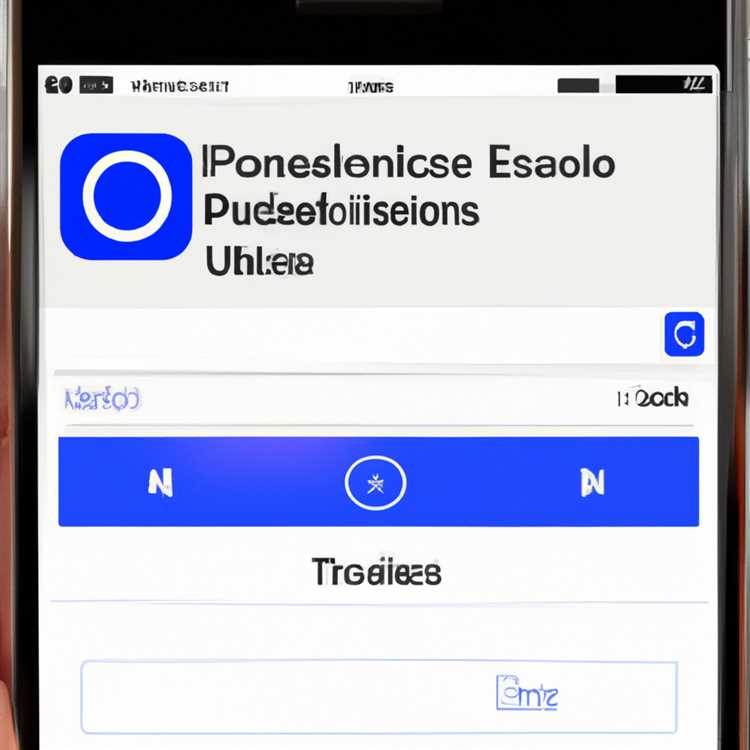Bạn có mệt mỏi với nền trắng sáng của màn hình văn phòng của bạn không? Những màn hình này có làm căng mắt và làm cho việc đọc không thoải mái không? Nếu vậy, bạn nên xem xét kích hoạt chế độ tối trong Outlook. Chế độ tối, còn được gọi là Chế độ ban đêm hoặc chủ đề tối, là một tính năng phổ biến trong các hệ điều hành, ứng dụng và trang web biến màn hình thành một bảng màu tối hơn, giúp việc đọc và giảm căng mắt thoải mái hơn.
Outlook. com, dịch vụ email dựa trên web của Microsoft, cung cấp chế độ tối là một trong những tùy chọn tùy chỉnh của nó. Kích hoạt chế độ tối trong Outlook. com là một quy trình đơn giản, từng bước mà mọi người đều có thể làm. Đây là cách:
- Đầu tiên, hãy mở Outlook. com và đăng nhập bằng tài khoản Microsoft của bạn.
- Tiếp theo, nhấp vào biểu tượng Gear ở góc trên bên phải để mở menu Cài đặt.
- Từ menu thả xuống, chọn tùy chọn xuất hiện.
- Trong phần chủ đề, bạn sẽ thấy hai tùy chọn: ánh sáng và tối. Chọn Dark để kích hoạt chế độ tối trong Outlook. com.
- Nhấp vào Lưu để áp dụng các thay đổi.
Khi bạn đã bật chế độ tối, giao diện Outlook. com sẽ chuyển sang bảng màu tối hơn, với nền màu đen hoặc màu xám đen và màu văn bản sáng hơn. Thay đổi này không chỉ có sức hấp dẫn thẩm mỹ mà còn mang lại một số lợi ích:
1. Giảm biến dạng mắt: Sử dụng chế độ tối trong Outlook làm giảm căng thẳng bằng cách giảm lượng ánh sáng sáng phát ra từ màn hình của bạn. Điều này có thể đặc biệt có lợi trong các phiên đọc email dài.
2. Bảo tồn năng lượng: Chế độ tối cũng có thêm lợi ích là tiết kiệm thời lượng pin, đặc biệt là trên các thiết bị có màn hình OLED hoặc AMOLED. Các pixel màu đen sử dụng ít năng lượng hơn so với các pixel trắng, dẫn đến tăng hiệu quả pin.
3. Cải thiện năng suất: Nhiều người dùng thấy rằng chế độ tối giúp tăng cường năng suất bằng cách giảm phân tâm và cung cấp môi trường làm việc tập trung hơn. Phối màu tối hơn cũng có thể dễ dàng hơn trên mắt, cho phép bạn làm việc trong thời gian dài hơn mà không gặp phải sự mệt mỏi của mắt.
Vì vậy, cho dù bạn đang sử dụng Outlook. com trên máy tính để bàn, iPhone hoặc các thiết bị Windows hoặc iOS khác, cho phép chế độ tối có thể mang lại lợi ích cho việc quản lý và năng suất email tổng thể của bạn. Hãy thử và khám phá các chủ đề và cài đặt khác nhau có sẵn trong Outlook. com để tìm một chủ đề phù hợp nhất với bạn.
Bây giờ bạn đã biết cách bật chế độ tối trong Outlook. com, tại sao bạn không thử? Chỉ cần làm theo hướng dẫn từng bước được giải thích ở trên và tận hưởng trải nghiệm email thoải mái và trực quan hơn. Đôi mắt của bạn sẽ cảm ơn bạn!
Lợi ích của việc sử dụng Chế độ tối trong Outlook

Outlook, một hệ thống quản lý email phổ biến do Microsoft phát triển, cung cấp các chủ đề khác nhau để nâng cao trải nghiệm người dùng. Một trong những chủ đề này được gọi là Dark Mode, tạo ra tông màu tối hơn cho giao diện. Nhưng tại sao bạn nên chuyển sang Dark Mode trong Outlook?
Đầu tiên và quan trọng nhất, Chế độ tối mang lại cảm giác thoải mái hơn cho mắt. Nhiều người dùng nhận thấy nền tối với văn bản sáng dễ đọc hơn, đặc biệt là trong môi trường ánh sáng yếu. Độ sáng giảm cũng có thể giúp ngăn ngừa mỏi mắt và mỏi mắt, cho phép bạn làm việc trong thời gian dài hơn mà không thấy khó chịu. Khả năng đọc nâng cao này đặc biệt có lợi cho những người dựa vào Outlook cho công việc hàng ngày hoặc liên lạc cá nhân của họ.
Ngoài ra, Chế độ tối có thể cải thiện thời lượng pin trên thiết bị di động. Màn hình OLED, thường thấy trên điện thoại thông minh như iPhone X trở lên, dựa vào từng pixel để hiển thị hình ảnh. Ở Chế độ tối, ít pixel hơn được sáng lên, dẫn đến mức tiêu thụ điện năng ít hơn. Điều này có nghĩa là việc bật Chế độ tối trong Outlook trên thiết bị di động của bạn có thể giúp bạn tiết kiệm pin suốt cả ngày.
Một ưu điểm khác của Chế độ tối là tính thẩm mỹ của nó. Nhiều cá nhân thích tông màu tối hơn và Chế độ tối mang đến kiểu dáng đẹp và hiện đại. Giao diện tối hơn cũng có thể dễ nhìn hơn khi làm việc trong môi trường tối hoặc thiếu sáng.
Hơn nữa, Chế độ tối nâng cao năng suất bằng cách giảm phiền nhiễu. Với nền tối hơn, trọng tâm của bạn sẽ hướng vào nội dung email hoặc tin nhắn của bạn chứ không phải bất kỳ yếu tố xung quanh nào. Điều này có thể giúp cải thiện khả năng tập trung và quản lý thời gian tốt hơn trong ứng dụng Outlook.
Kích hoạt Chế độ tối trong Outlook thật dễ dàng. Đây là hướng dẫn từng bước:
- Mở Outlook. com hoặc ứng dụng Outlook trên thiết bị của bạn.
- Nhấp vào biểu tượng bánh răng nằm ở góc trên bên phải để truy cập cài đặt.
- Trong menu cài đặt, tìm tùy chọn "Chủ đề" hoặc "Tùy chọn hiển thị".
- Chọn "Chế độ tối" hoặc tùy chọn tương tự để bật bảng màu tối.
- Lưu các thay đổi của bạn và Outlook sẽ tự động chuyển sang Chế độ tối.
Cho dù đó là để cải thiện khả năng đọc, thời lượng pin hay sở thích cá nhân, Chế độ tối trong Outlook đều mang lại một số lợi ích. Hãy tự mình dùng thử và xem nó nâng cao trải nghiệm của bạn như thế nào với hệ thống quản lý email phổ biến này!
Tại sao chế độ tối lại đáng xem xét
Dark Mode không chỉ là xu hướng phổ biến trong thế giới công nghệ mà nó còn mang lại nhiều lợi ích khi sử dụng trong Outlook. Cho dù bạn đang sử dụng phiên bản Outlook trên máy tính để bàn hay Outlook. com dựa trên web, việc bật Chế độ tối có thể cải thiện đáng kể trải nghiệm hình ảnh của bạn.
Góc thoải mái

Đọc email hoặc làm việc trong Outlook trong thời gian dài có thể khiến bạn mỏi mắt, đặc biệt nếu bạn sử dụng các thiết bị có màn hình sáng. Chế độ tối tạo môi trường đọc thoải mái hơn bằng cách điều chỉnh phông chữ và màu nền thành màu tối hơn. Điều này làm giảm mỏi mắt và khiến việc đọc email trở thành một trải nghiệm thú vị hơn.
Bảo tồn pin
Nếu bạn đang sử dụng Outlook trên thiết bị di động, cho dù đó là iOS hay Android, việc bật Chế độ tối có thể giúp tiết kiệm pin. Màu tối hơn được sử dụng trong Chế độ tối yêu cầu ít năng lượng hơn để hiển thị, dẫn đến việc sử dụng pin thiết bị của bạn hiệu quả hơn ?. Điều này đặc biệt có lợi nếu bạn sử dụng Outlook thường xuyên hoặc dựa vào nó suốt cả ngày.
Chuyển sang Chế độ tối trong Outlook cũng có sức hấp dẫn vì lý do thẩm mỹ. Nền đen tạo vẻ ngoài phong cách và bóng bẩy, điều mà một số người dùng thấy hấp dẫn về mặt thị giác hơn so với chế độ ánh sáng mặc định. Ngoài ra, Chế độ tối có thể được bật tự động dựa trên cài đặt chung của thiết bị hoặc bật và tắt chỉ bằng vài cú nhấp chuột trong tùy chọn Outlook.
Vì vậy, nếu bạn muốn khám phá một phong cách trực quan khác trong Outlook, hãy thử Chế độ tối. Nó không chỉ mang lại cái nhìn mới mẻ cho trải nghiệm Outlook của bạn mà còn mang lại một số lợi ích thiết thực. Từ việc giảm mỏi mắt đến tiết kiệm pin, Dark Mode chắc chắn đáng được cân nhắc.
Cách bật Chế độ tối trong Outlook. com và Outlook trên Web
Nếu bạn là người luôn thích phong cách trực quan tối hơn, việc chọn bật Chế độ tối trong Outlook. com và Outlook trên Web có thể là một lợi ích tuyệt vời. Tính năng chế độ tối cung cấp cho bạn tùy chọn chuyển cả Outlook. com và Outlook trên web sang bảng màu tối hơn, giúp mắt bạn thoải mái hơn, đặc biệt là khi sử dụng nền tảng này trong thời gian dài.
Để bật chế độ tối trong Outlook. com và Outlook trên web, hãy làm theo các bước sau:
- Đầu tiên, bạn cần đăng nhập vào Outlook. com hoặc Outlook trên tài khoản web. Bạn có thể làm điều này bằng cách truy cập trang web Outlook và nhập chi tiết đăng nhập của bạn.
- Sau khi đăng nhập, hãy tìm biểu tượng Gear (nằm ở góc trên bên phải của màn hình) và nhấp vào nó. Điều này sẽ mở menu Cài đặt.
- Trong menu Cài đặt, điều hướng đến phần Tùy chọn. Điều này có thể được đặt trong một menu riêng, tùy thuộc vào bố cục của Outlook. com hoặc Outlook trên giao diện web.
- Trong phần Tùy chọn, hãy tìm tab Chung. Tại đây, bạn sẽ tìm thấy các tùy chọn tùy chỉnh khác nhau cho Outlook. com hoặc Outlook về trải nghiệm web.
- Cuộn xuống cho đến khi bạn tìm thấy phần cá nhân hóa. Trong phần này, bạn sẽ thấy một công tắc chuyển đổi chế độ tối.
- Chuyển đổi công tắc chế độ tối sang vị trí "BẬT". Điều này sẽ cho phép chế độ tối cho Outlook. com hoặc Outlook của bạn trên tài khoản web.
- Sau khi được bật, bảng màu của Outlook. com và Outlook trên web sẽ thay đổi thành kiểu tối hơn, với văn bản trắng và biểu tượng trên nền tối.
Kích hoạt chế độ tối trong Outlook. com và Outlook trên web có một số lợi ích. Bên cạnh trải nghiệm hình ảnh nâng cao, nó cũng có thể giúp giảm căng thẳng mắt và làm cho việc đọc tin nhắn thoải mái hơn, đặc biệt là trong môi trường ánh sáng yếu. Chế độ tối đặc biệt hữu ích cho những người dành nhiều thời gian để làm việc cho máy tính của họ hoặc các thiết bị khác, vì nó có thể tiết kiệm thời lượng pin trên các thiết bị có màn hình OLED.
Điều quan trọng cần lưu ý là việc cho phép Dark Mode trong Outlook. com và Outlook trên web sẽ chỉ ảnh hưởng đến sự xuất hiện của nền tảng trên web. Nó sẽ không thay đổi sự xuất hiện của ứng dụng Desktop Outlook hoặc các ứng dụng di động Outlook khác, có cài đặt chế độ tối riêng biệt.
Bây giờ bạn đã biết cách kích hoạt chế độ tối trong Outlook. com và Outlook trên web, bạn có thể tận hưởng trải nghiệm thoải mái và hấp dẫn hơn trong khi sử dụng các nền tảng này.